WampServer 安装使用详解
WampServer集成环境的搭建、安装、使用、配置
什么是WampServer
WampServer是一款由法国人开发的Apache Web服务器、PHP解释器以及MySQL数据库的整合软件包。免去了开发人员将时间花费在繁琐的配置环境过程,从而腾出更多精力去做开发。
WampServer就是Windows Apache Mysql PHP集成安装环境,即在window下的apache、php和mysql的服务器软件。
安装
1. 下载 WampServer,官网:http://www.wampserver.com 。 如果下载慢,可以去我的 CSDN下载
2. 打开直接安装。安装完成后会出现:
意思就是让你选择默认的文件浏览器,一般它直接给你打开到了 C:\Windows 目录下,直接点 打开 就好了
3. 选择邮箱。如果你不确定可以直接点下一步
4. 至此就安装完成了。接下来是对其进行配置
配置
安装完成后,打开WampServer,会发现它是英文的。现在可以修改它的显示语言
1. 右击 右下角的 WampServer程序,选择 Language - chinese
2. 启动
WampServler有三种状态
- 服务器关闭状态,颜色为红色
- 服务器开启,但是为离线状态,颜色为橙色
- 服务器开启,在线状态,颜色为绿色
如果服务器在离线,需要左击图标 - 切换到在线状态
前提是服务需要启动中,不然会出现如下错误:
但是也有可能是端口被占用,导致无法启动的情况。这个时候需要排查原因。
一般原因有两种:
1. 80端口被占用,导致Apache服务无法启动。这里可以的打开我的另外一篇博文解决:解决windows系统80端口被占用问题
当然也可以通过修改80端口的方法实现,这个下面会做说明
2. 3306端口被占用,可能原因是你的电脑已经安装了MySQL并且服务正在启动中,需要你停步本地的MySQL服务
不过这个情况不会影响你启动WampServer,它仍然可以启动成功,只是图标的颜色是橙色的
3. 当你启动成功后(服务器为在线状态),可以打开 localhost或者127.0.0.1 打开网站了
修改MySQL
其实也没啥好改的,主要是MySQL的默认密码为空,为了安全需要给它设置一个密码
1. 右击图标 - MySQL - MySQL控制台
因为默认为空,直接按 回车 就可以进入数据库了
2. 输入命令 set password for root@localhost = password('新密码');
3. 打开数据库
打开MySQL的控制台(在图标 - MySQL - MySQL控制台 ),输入刚刚设置的密码后就可以访问数据库啦。
4. 打开 phpMyAdmin
phpMyAdmin 是一个以PHP来管理MySQL数据库
- 先打开本地站点( localhost/127.0.0.1)
- 点击
Your Aliases-phpmyadmin
- 会发现错误了:
意思就是它使用了空密码登录数据库,结果被失败了。这个时候我们需要修改下登录时的密码
- 打开
C:\wamp\apps\phpmyadmin3.5.1\config.inc.php里找到$cfg['Servers'][$i]['password'] = '';将密码填进去即可
- 再次打开 phpMyAdmin。登录成功
配置 Apache
Apache 需要配置的有 修改端口,设置其它主机可访问
修改端口
1. 打开 httpd.conf 配置文件 位于 C:\wamp\bin\apache\apache2.2.22\conf\httpd.conf 。也可以在右下角图标打开( Apache - httpd.conf )
2. 找到 Listen 80 将80 修改成其它端口
Listen主要侦听web服务端口状态,默认为:80,即侦听所有的地址的80端口,注意这里也可以写成IP地址的侦听形式(12.34.56.78:8080)
3. 保存后重启服务即可生效
设置其它主机访问
1. 同样是 httpd.conf 配置 ,搜索 "Controls who can get" ,将 Deny from all 删除,将 Allow from 127.0.0.1 改为 "Allow from all"
2. 保存后重启服务,就可以使其它主机访问了
__EOF__

本文链接:https://www.cnblogs.com/selier/p/9520248.html
关于博主:评论和私信会在第一时间回复。或者直接私信我。
版权声明:本博客所有文章除特别声明外,均采用 BY-NC-SA 许可协议。转载请注明出处!
声援博主:如果您觉得文章对您有帮助,可以点击文章右下角【推荐】一下。您的鼓励是博主的最大动力!

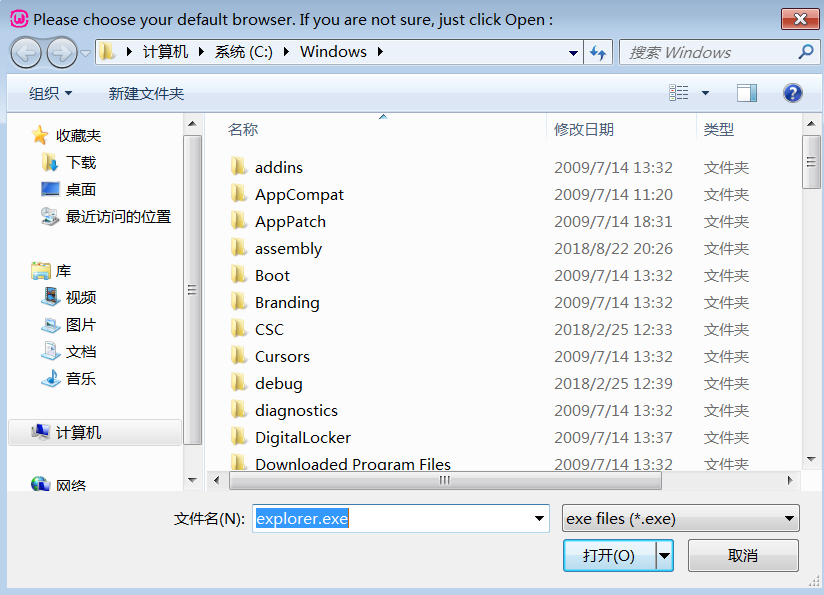

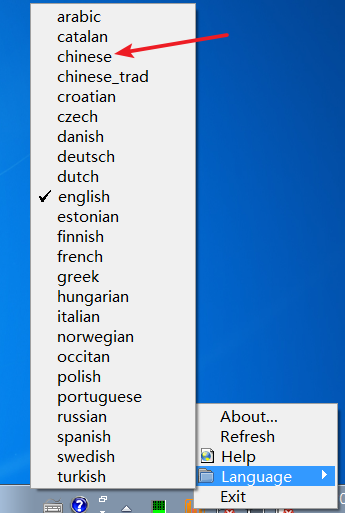
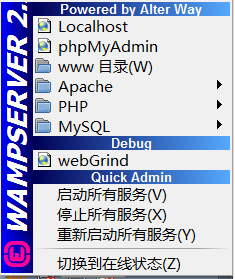
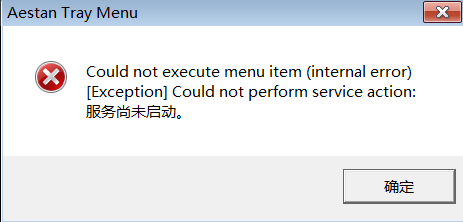
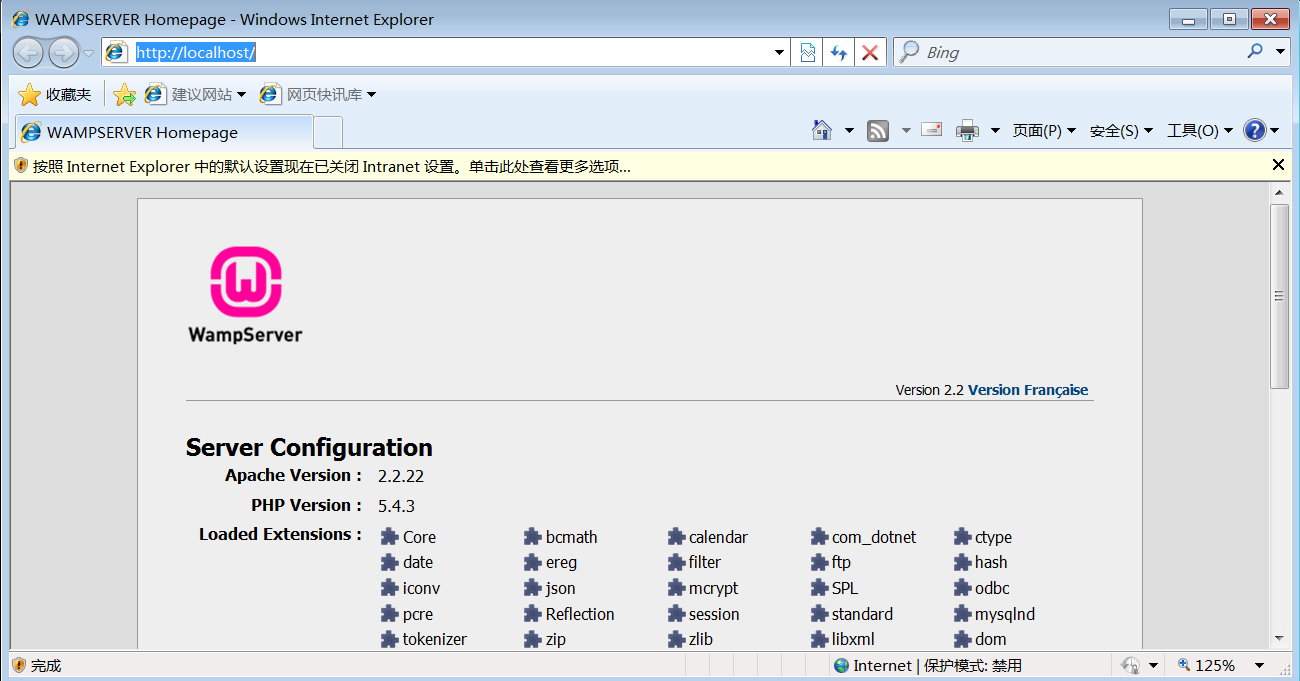

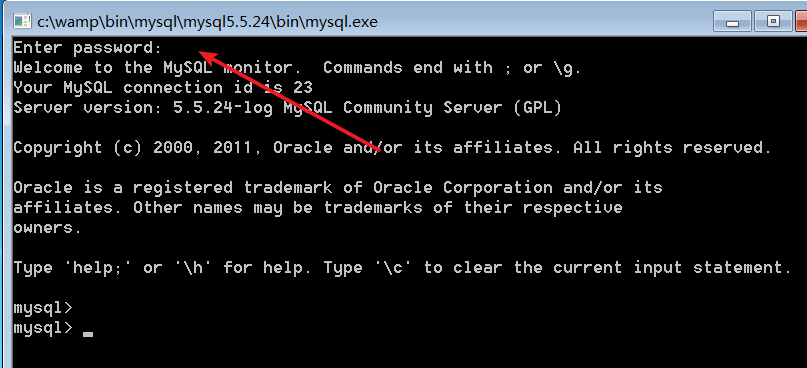

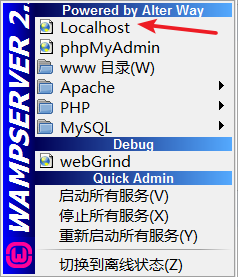
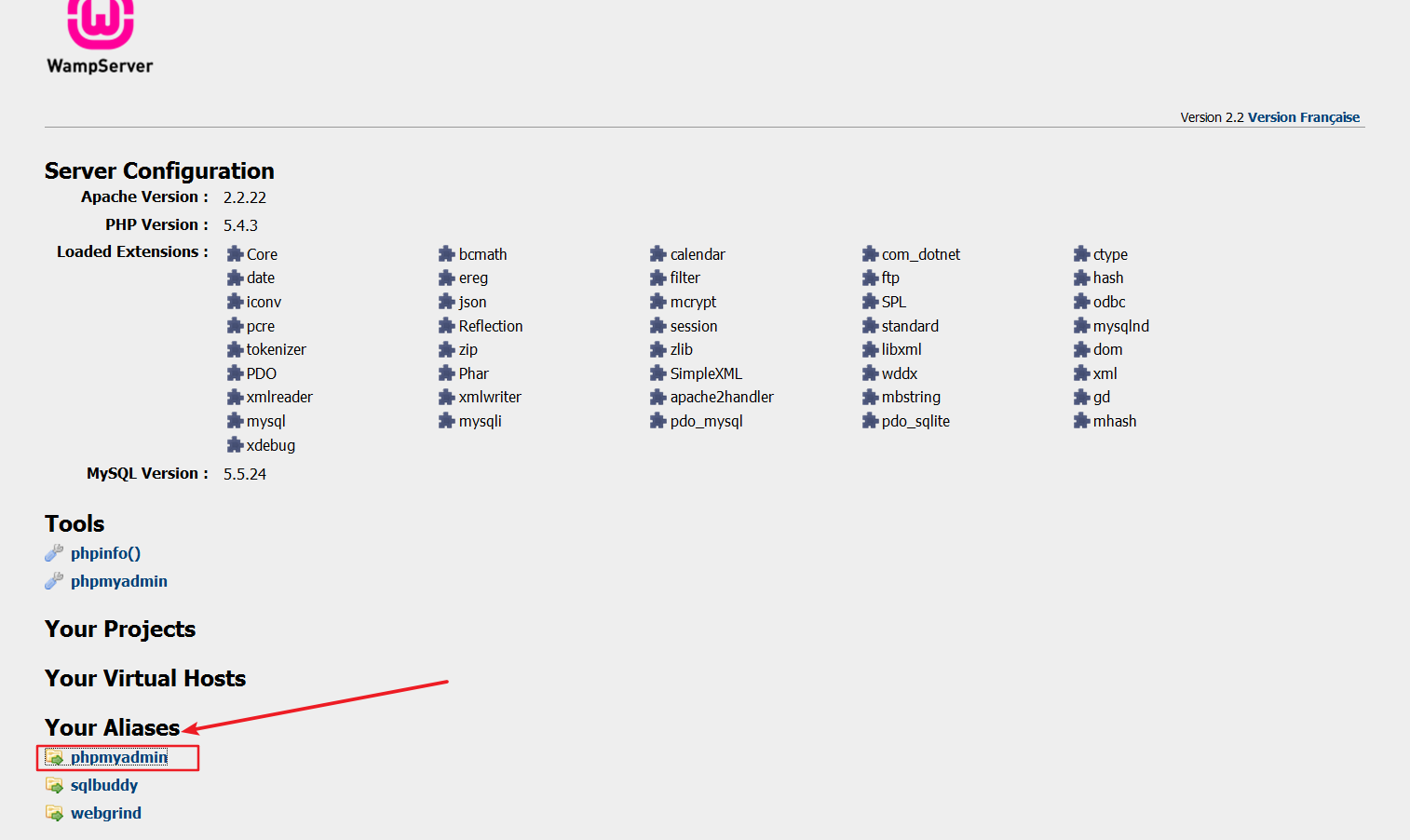


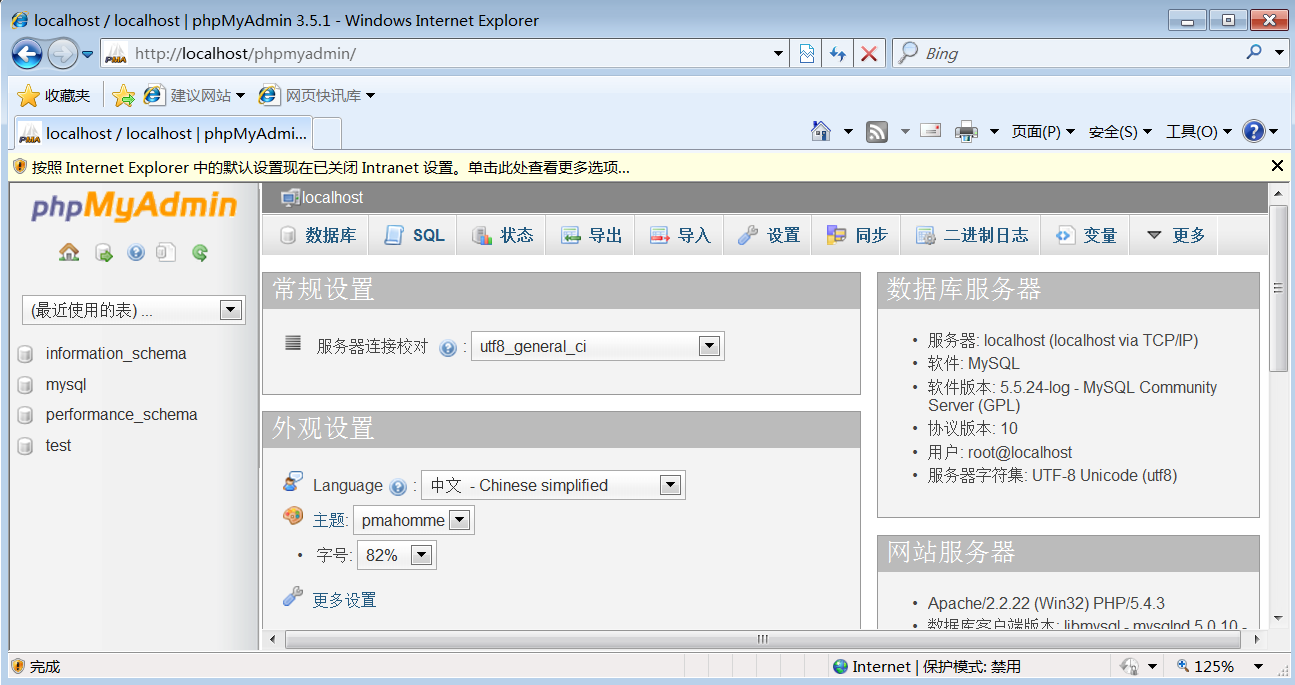
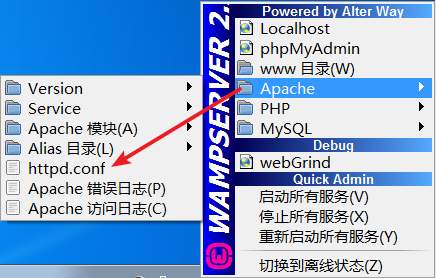
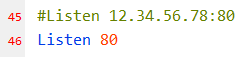



【推荐】国内首个AI IDE,深度理解中文开发场景,立即下载体验Trae
【推荐】编程新体验,更懂你的AI,立即体验豆包MarsCode编程助手
【推荐】抖音旗下AI助手豆包,你的智能百科全书,全免费不限次数
【推荐】轻量又高性能的 SSH 工具 IShell:AI 加持,快人一步
· AI与.NET技术实操系列:向量存储与相似性搜索在 .NET 中的实现
· 基于Microsoft.Extensions.AI核心库实现RAG应用
· Linux系列:如何用heaptrack跟踪.NET程序的非托管内存泄露
· 开发者必知的日志记录最佳实践
· SQL Server 2025 AI相关能力初探
· winform 绘制太阳,地球,月球 运作规律
· 震惊!C++程序真的从main开始吗?99%的程序员都答错了
· 【硬核科普】Trae如何「偷看」你的代码?零基础破解AI编程运行原理
· AI与.NET技术实操系列(五):向量存储与相似性搜索在 .NET 中的实现
· 超详细:普通电脑也行Windows部署deepseek R1训练数据并当服务器共享给他人